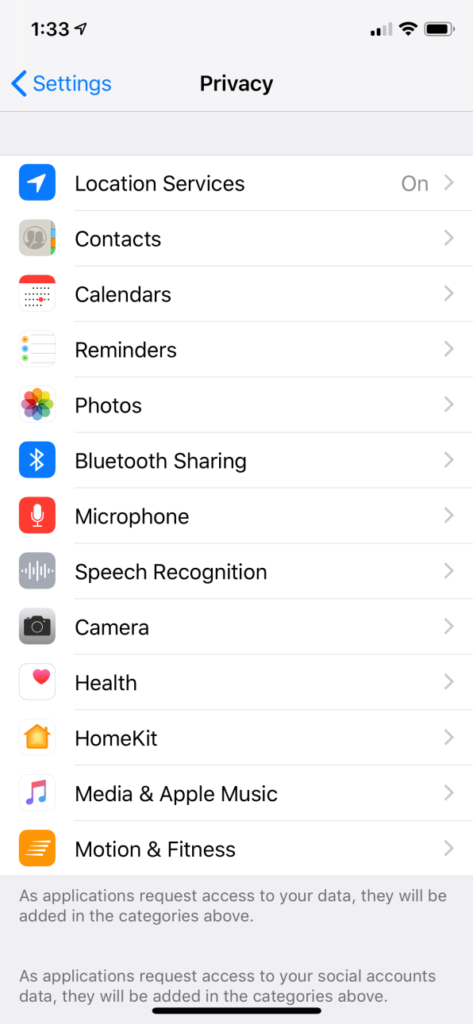Cara Mengaktifkan GPS di Iphone dengan 5 Langkah Mudah – Ingin beralih ke Iphone tapi bingung dengan tampilannya yang berbeda? Tampilan Iphone memang berbeda karena menggunakan sistem operasi iOS yang sebenarnya mengutamakan kenyamanan penggunanya. Namun, beberapa hal seperti tidak adanya tombol back, tata letak yang berbeda dan nama option yang berbeda, menjadi perbedaan yang cukup mencolok yang membingungkan pengguna baru Iphone. Meskipun begitu, untuk mengaktifkan GPS tidak terlalu berbeda seperti di android. Berikut adalah cara mengaktifkan GPS di Iphone dengan 5 langkah mudah:
Cara Mengaktifkan GPS di Iphone dengan 5 Langkah Mudah
1. Masuk ke Menu Setting
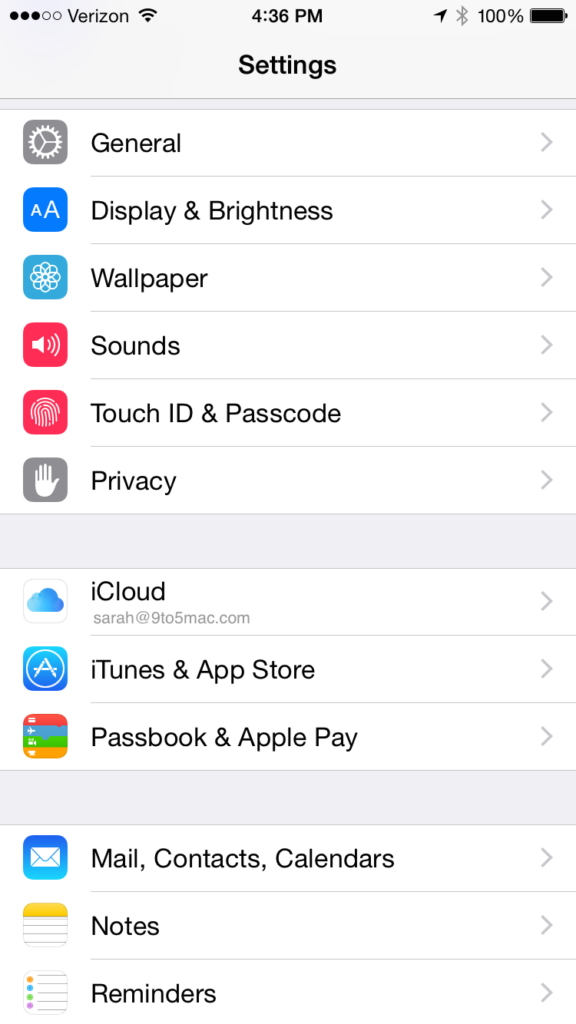
Sebagai pengguna baru wajib untuk mengenali menu-menu yang terdapat pada homescreen ponsel Iphone. Pada dasarnya, beberapa fitur dasar ponsel tetap ada pada Iphone, tidak terlalu berbeda dengan fitur dasar yang ada di android. Iphone juga memiliki menu Setting/Pengaturan yang berisi semua pilihan untuk mengatur sambungan, tampilan, management aplikasi, dan masih banyak lainnya. Untuk mengaktifkan fitur GPS, pengguna perlu masuk ke menu Setting terlebih dahulu.
2. Ketuk Pada Bagian Privacy
Setelah masuk ke menu Setting, akan terdapat banyak pilihan yang tersedia di dalamnya. Pilihan-pilihan tersebut dikelompokkan dalam satu bagian seperti Wi-Fi dan Personal Hotspot yang berada dalam satu bagian berisi pengaturan sambungan, dan sebagainya. Untuk mengaktifkan GPS, pengguna perlu mengetuk pada Privacy yang terletak pada satu bagian yang sama dengan General/Pengaturan Umum dan Display/Tampilan.
3. Pilih Location Services
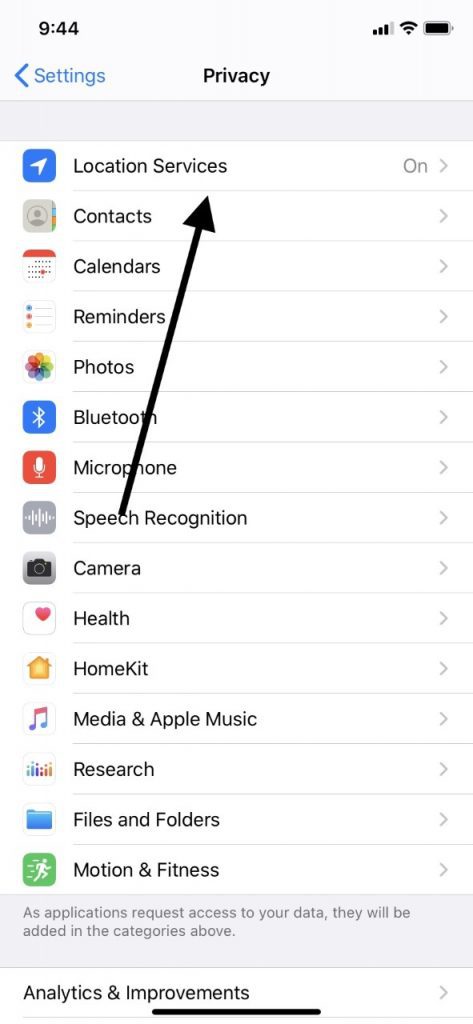
Dalam bagian Privacy, pengguna akan disajikan beberapa pilihan. Pengguna dapat mengatur akses yang diperbolehkan atau tidak pada setiap pilihan yang tersedia. Contohnya, pengguna bisa menentukan aplikasi apa saja yang memiliki akses mikrofon atau kamera ponsel. Sama halnya dengan lokasi pengguna. Pengaturan lokasi dapat diatur sesuai keinginan pengguna untuk dapat diakses oleh aplikasi tertentu saja. Pengguna dapat langsung menemukan Location Services pada baris pertama bagian ini. Ketuk pada tulisan “Location Services” untuk membukanya.
4. Aktifkan Tombol Location Services
Baris pertama yang akan muncul dalam bagian ini adalah tulisan “Location Services” dengan tombol aktivasi di sebelahnya. Untuk mengaktifkan GPS pada Iphone, pengguna perlu mengaktifkan tombol tersebut. Ketuk tombol hingga tombol berubah warna dari abu-abu menjadi hijau. Perlu diingat bahwa mengaktifkan / menonaktifkan layanan lokasi ini dapat pengguna lakukan kapan saja tapi akan berdampak pada aktivitas beberapa aplikasi. Bahkan ada beberapa aplikasi yang bisa langsung berhenti bekerja ketika Location Services dinon-aktifkan tiba-tiba.
5. Cara Mengaktifkan GPS di Iphone, Atur Aktivasi Lokasi Pada Aplikasi
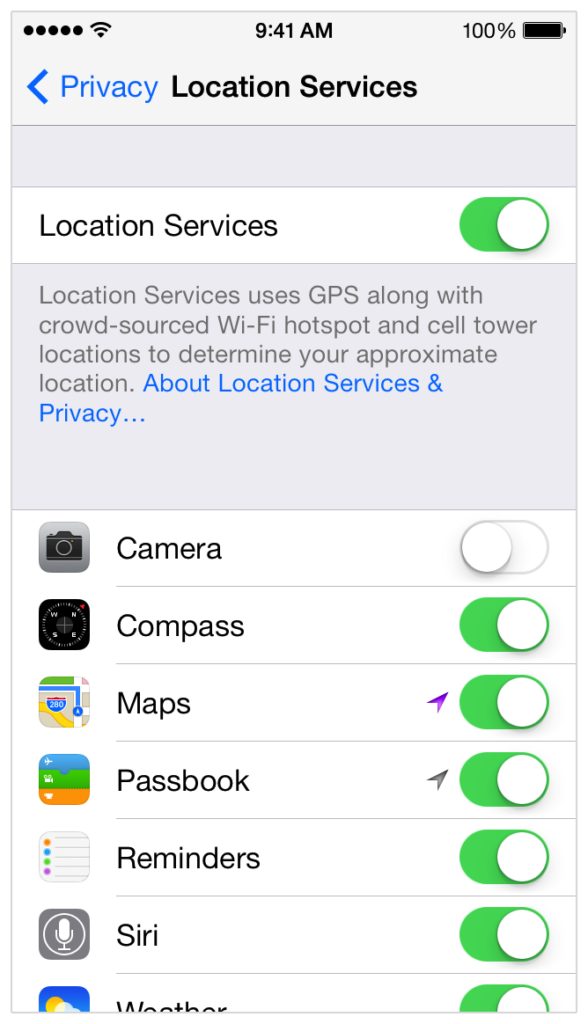
Pada bagian yang sama namun terletak di bawahnya tersedia daftar beberapa aplikasi yang memerlukan izin akses lokasi. Pengguna dapat mengatur izin akses lokasi dengan mengetuk aplikasi yang dipilih. Ada tiga pilihan izin akses yang disediakan untuk setiap aplikasi.
Never/Jangan Pernah, berarti aplikasi tidak akan bisa mengakses lokasi pengguna. While Using the App/Saat Menggunakan App, berarti pengguna mengizinkan aplikasi untuk bisa mengakses lokasi pengguna saat aplikasi tersebut dibuka atau sedang digunakan saja. Pilihan ketiga, Always/Selalu, berarti pengguna mengizinkan aplikasi mengakses lokasi pengguna kapanpun bahkan saat aplikasi berjalan di latar belakang.
Umumnya untuk pengaturan dasar, Iphone tidak terlalu berbeda dengan kebanyakan handphone lain. Pengguna baru hanya perlu untuk terbiasa dengan tata letak dan option yang berbeda dari ponsel lainnya. Terlebih lagi, saat ini juga sudah banyak handphone yang mengadaptasi tampilan Iphone. Hal ini memungkinkan untuk lebih banyak orang menjadi familiar dengan tampilan yang berbasis iOS. Dari 5 langkah cara mengaktifkan GPS di Iphone tersebut semestinya cukup jelas untuk dicoba. Tertarik untuk beralih ke Iphone?
Baca Juga : Cara Mengubah Lokasi GPS Mudah Menggunakan Layanan Maps Google